
iPad Pro ipuçları ve püf noktaları
iPad Pro nihayet burada ve müthiş bir makine. Bu, Apple'ın denenmiş ve test edilmiş iPad'lerinin yalnızca yıllık bir güncellemesi değil, tamamen yeni bir canavar.
İş ve oyun için kullanıyorsanız onu mükemmel bir araç haline getiren bir dizi yeni özelliği ile geleneksel tabletlerden daha güçlü ve çok yönlüdür.
Tüm bu yeni özellikler, iPad Pro'yu elinize aldığınızda bir miktar öğrenme eğrisi olduğu anlamına gelir; bu nedenle, başlamanıza yardımcı olacak bazı temel ipuçlarımız ve püf noktalarımız var.
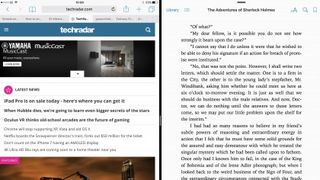
Bölünmüş görünümle iPad Pro'da çoklu görev
Bölünmüş ekran modu, iOS 9 ile başlatıldı ve yazılımı çalıştıran daha yeni iPad'ler bu özelliği kullanabilirken, artırılmış ekran boyutu ve yeni tabletin güçlü iç yapısı sayesinde iPad Pro'da gerçekten parlıyor.
Bölünmüş görünüm, iki uygulamayı yan yana açar ve aynı anda çalıştırır, bu da iPad Pro'da çalışmayı her zamankinden daha iyi hale getirir.
Bölünmüş görünüm modunu kullanmak için parmağınızı iPad Pro ekranının sağ kenarına yerleştirin ve sola kaydırın. Bu, kaydırma kenar çubuğunu açar (daha sonra buna daha fazla değineceğiz). Kenar çubuğunun sol tarafında kavrayıcı olarak bilinen küçük bir çizgi görünür. Buna dokunun ve ikinci uygulama iPad Pro'nun ekranının yarısını kaplayacak şekilde büyüyecek, birincil uygulamanız ise ikinci uygulamayı barındıracak şekilde küçülecektir.
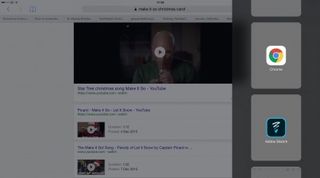
Kaydırmalı görünümlerle iPad Pro'da çoklu görev
Bölünmüş bir ekran görünümünde kaydırarak, orijinal olarak kullanmakta olduğunuz uygulamadan uzaklaşmak zorunda kalmadan ikinci bir uygulamayı hızlıca kontrol edebilirsiniz.
Bu moda girmek için, parmağınızı iPad Pro ekranının sağ kenarına bastırın ve ardından parmağınızı sola kaydırın; bu, kaydırmalı kenar çubuğunu getirir.
Bir uygulama listesinde gezinmek için aşağı kaydırarak bu kenar çubuğunda hangi uygulamanın gösterileceğini seçebilirsiniz - sadece kullanmak istediğiniz uygulamanın simgesine dokunun. Seçtiğiniz uygulamanın özel bir önizleme görünümü kenar çubuğunda görünecektir.
Kenar çubuğunu kapatmak için parmağınızı üzerine getirin ve sağa kaydırın. Kapatmak için kenar çubuğunun dışında ekranda herhangi bir yere de dokunabilirsiniz.
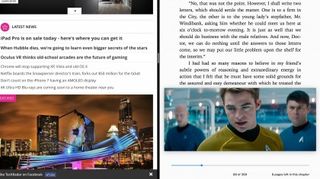
Çalışırken videoyu oynat
Tablette çalışırken video izlemenizi sağlayan yeni resim içinde resim moduyla, iPad Pro'nun tamamen çalışıp oyun oynamaması gerekmiyor.
iPad Pro'nun Video Oynatıcı uygulamasında (veya BBC iPlayer gibi üçüncü taraf uygulamalarında ) bir film izlerken, videodan çıktığınızda video küçülür ve iPad Pro ekranının köşesine taşınır. Daha sonra videoyu hareket ettirebilir, boyutunu ikiye katlayabilir veya geçici olarak görüntü dışı bırakabilirsiniz.
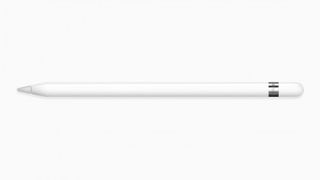
iPad Pro Aksesuarları
Bir iPad Pro satın alıyorsanız, yeni profesyonel düzeydeki aksesuarlarını da düşünmek isteyebilirsiniz: Smart Keyboard ve Apple Pencil. Her iki donanıma da ihtiyacınız olmasa da ihtiyaçlarınıza bağlı olarak bunların iPad Pro'nuzdan en iyi şekilde yararlanmalarını isteyebilirsiniz.
Akıllı Klavye (169 ABD Doları/139 ABD Doları/269 ABD Doları), koruyucu kılıf görevi de gören 3,2 mm inceliğinde, suya dayanıklı bir kablosuz klavyedir; Apple Pencil (99 ABD Doları/79 ABD Doları/165 ABD Doları) ise Bluetooth bağlantılı bir basınçlı- tek bir piksele kadar yüksek yanıt verme ve hassasiyet vaat eden hassas ekran kalemi. Her ikisi de iPad Pro'ya gerçekten "Pro" koyabilir.

Aksesuarlarınızın pil durumunu kontrol edin
iPad Pro'nuza bir sürü aksesuarın bağlı olması iyi ve güzel, ancak birçoğu pil gerektirdiğinden, güvendiğiniz bir aksesuarın suyu bittiğinde yakalanmak istemezsiniz.
Neyse ki iPad Pro ile bunun asla olmamasını sağlamak inanılmaz derecede kolay. Apple Pencil'ın ve Bluetooth kulaklıklar gibi diğer bağlı aksesuarların güç durumunu görmek için Bildirimler gölgesini açın (ekranın üstünden aşağı doğru kaydırarak) ve pil widget'ını (varsayılan olarak açık olmalıdır) etkinleştirin.

iPad Pro Uygulamaları
iPad Pro'nun gücünden yararlanmanın en iyi yollarından biri, yeni ve güncellenmiş uygulamalarıdır.
Apple, hem Notlar hem de Posta uygulamalarını Apple Pencil ile uyumlu olacak şekilde geliştirerek hızlı eskizler, vurgulama, PDF işaretleme ve daha fazlasını sağlar.
Diğer uygulama geliştiricileri de Paper by FiftyThree (artık iPad Pro için yerini aldı) ve her ikisi de Morpholio'dan olan Trace Pro mimari tasarım uygulaması ve Board Pro iç tasarım yazılımı gibi yeni tekliflerle hız kazanıyor .

Dokunmatik kimlik
Yeni bir iPhone'u olan herkes için tanıdık gelse de, tam boyutlu iPad'ler söz konusu olduğunda Touch ID yepyeni. Ayrıca iPad mini 4'te bulunan bu parmak izi tanıma teknolojisi, parlak yeni iPad Pro'nuza ekstra bir güvenlik katmanı ekler ve ayrıca belirli uygulamaların yanı sıra iTunes ve App Store'dan daha hızlı, daha güvenli satın almalar yapmanızı sağlar. Apple Pay'i kullanarak.
Touch ID'yi etkinleştirmek ve yapılandırmak kolaydır - bu, ilk kurulum sürecinin bir parçasıdır - ancak her zaman Ayarlar altında ayarlamalar yapabilirsiniz.

Klavye kısayolları
iPad Pro için klavye desteğinin yanı sıra klavye kısayolları da geliyor - şükürler olsun! Bunların çoğu Mac kullanıcıları için tanıdık olacaktır ve ortak bir set iPad Pro'nuzda evrensel olarak çalışsa da bazıları belirli uygulamalar için özelleştirilmiştir. İşte daha kullanışlı olanlardan birkaçı.
Kalın : Komut + B
İtalik : Komut + I
Altı çizili : Command + U
Yazı tipi boyutunu artırın: Command + + (artı)
Yazı tipi boyutunu küçült: Command + - (eksi)
Kopyalama stili : Command + Option + C
Yorum ekle : Command + Shift + K
Bul: Komut + F
Kelime sayısını göster : Command + Shift + W
Cetveli göster : Command + R
Belge oluştur : Command + N
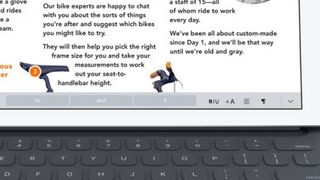
Ekran Kısayol Çubuğu
Fiziksel bir klavye olmasa bile, iPad Pro kullanıcıları ekrandaki Kısayol Çubuğu aracılığıyla belirli kısayollara erişmeye devam edebilir.
Bu, Notes gibi iOS uygulamalarında benzer bir çubuk kullanan herkes için tanıdık olmalıdır: Metni anında kalın, italik veya altı çizili yapmak, yazı tipi boyutunu değiştirmek, sola veya sağa yaslamak, kopyalamak ve kopyalamak için çubuktaki simgelerden birine dokunmanız yeterlidir. yapıştır vb.
Klavye kısayollarında olduğu gibi, geliştiriciler yalnızca uygulamaları için özel işlevler oluşturabilir, bu nedenle sunulanları her zaman gördüğünüzden emin olun.

değişen ses sistemi
İşte gözden kaçırmış olabileceğiniz küçük ve zarif bir özellik: iPad Pro'daki geliştirilmiş ses sistemi, yalnızca bir iPad Air'in maksimum ses seviyesinden üç kat daha yüksek sesle çalıştırılabilen dört hoparlör kullanmakla kalmaz, aynı zamanda Apple'ın belirttiği gibi, Pro "otomatik olarak nasıl tuttuğunuza göre yüksek frekansların yönünü ayarlar."
Böylece, Pro'nuzu ister dikey ister yatay modda tutun, en iyi noktada kalacaksınız.
- iOS 9'un nasıl kullanılacağına ilişkin daha fazla ipucuna göz atın